QL-1060N
Odpowiedzi na często zadawane pytania i rozwiązywanie problemów |
Jak przesłać szablony etykiet za pomocą programu P-touch Transfer Express?
Dzięki P-touch Transfer Express szablony etykiet można łatwo przenieść do drukarek.
Po utworzeniu szablonu etykiety przez administratora może on zostać przekazany użytkownikom wraz z programem P-touch Transfer Express.
Użytkownik może następnie użyć programu P-touch Transfer Express do przesłania szablonu etykiety do drukarki.
Jest to prosta procedura umożliwiająca innym użytkownikom drukowanie etykiet utworzonych przez administratora.
Jeśli szablon ma zostać przesłany jako nowy, należy określić numer [Przypisz klucz] (w P-touch Transfer Manager), który nie jest aktualnie używany. Jeśli określony numer [Przypisz klucz] jest już używany, istniejący szablon zostanie zastąpiony nowym.
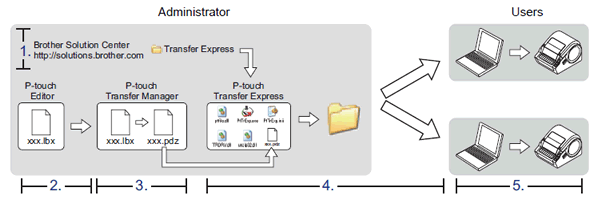
1. Przygotowanie programu P-touch Transfer Express
Użytkownik musi przygotować program P-touch Transfer Express do przesłania szablonów etykiet do drukarki.
Program P-touch Transfer Express został opracowany w języku angielskim.
- Najnowszą wersję aplikacji P-touch Transfer Express można pobrać na stronie pobierania.
-
Pobierz program Transfer Express do dowolnego miejsca na komputerze.
Zostanie utworzony folder „Transfer Express”.
2. Przenoszenie szablonu etykiety do programu P-touch Transfer Manager
- W edytorze P-touch otwórz szablon etykiety do przesłania.
-
Kliknij pozycję [Plik] - [Prześlij szablon] - [Prześlij].
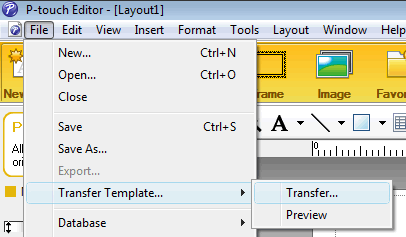
Szablon etykiety zostanie przesłany do programu P-touch Transfer Manager.
Automatycznie uruchamia się program Transfer Manager P-touch.-
W przypadku systemu Windows 11 / Windows 10 / Windows Server 2019 / Windows Server 2016
szablon etykiety można również przesłać do programu P-touch Transfer Manager, klikając przycisk [Menu Start] - ([wszystkie aplikacje] -)[ Brother P-touch] - [P-touch Transfer Manager 2.x], aby uruchomić program P-touch Transfer Manager, a następnie przeciągnij plik .lbx do okna programu P-touch Transfer Manager. -
W przypadku systemu Windows 8.1 / 8 / Windows Server 2012 / 2012 R2
szablon etykiety można również przenieść do programu P-touch Transfer Manager, klikając przycisk [P-touch Transfer Manager 2.x] na ekranie [Start] / [Aplikacje], aby uruchomić program P-touch Transfer Manager, Następnie przeciągaj plik .lbx do okna P-touch Transfer Manager. -
W przypadku systemu Windows 7 / Windows Vista / Windows XP / Windows Server 2008 / 2008 R2
szablon etykiety można również przesłać do menedżera przesyłania za pomocą funkcji P-touch, klikając kolejno opcje [Start] - [wszystkie programy] - [Brother P-touch] - [Narzędzia P-touch] - [P-touch Menedżer transferu 2.x], aby uruchomić program P-touch Transfer Manager, a następnie przeciągnij plik .lbx do okna programu Transfer Manager P-touch.
-
W przypadku systemu Windows 11 / Windows 10 / Windows Server 2019 / Windows Server 2016
3. Zapisywanie szablonu etykiety jako pliku pakietu transferu (.pdz)
Aby utworzyć plik w formacie, który może być używany przez program P-touch Transfer Express, zapisz szablon etykiety jako plik pakietu transferu (.pdz).
-
W widoku folderów wybierz pozycję [Konfiguracje].
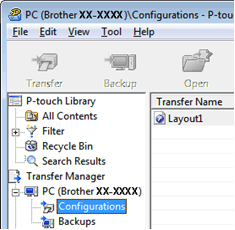
-
Wybierz szablon etykiety do dystrybucji.
Można wybrać wiele szablonów etykiet.
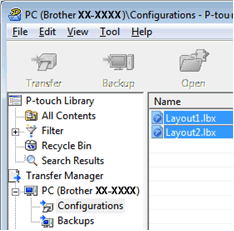
-
Kliknij kolejno opcje [Plik] - [Zapisz plik transferu].
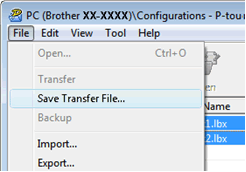
- Jeśli podczas wyboru opcji [ Konfiguracje ] lub utworzonego folderu kliknięto przycisk [Zapisz plik transferu], wszystkie szablony etykiet w folderze zostaną zapisane jako plik pakietu transferu (.pdz).
- Wiele szablonów etykiet można łączyć w jeden plik pakietu transferu (.pdz).
-
Wpisz nazwę, a następnie kliknij przycisk [Zapisz].
Szablon etykiety jest zapisywany jako plik pakietu transferu (.pdz).
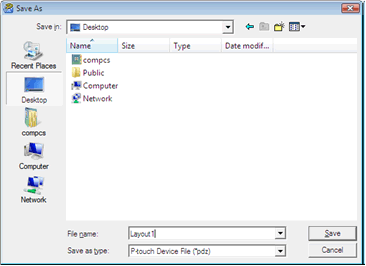
4. Dystrybucja pliku pakietu transferu (.pdz) i programu P-touch Transfer Express dla użytkownika
Jeśli użytkownik ma już pobrany program P-touch Transfer Express, nie jest konieczne wysyłanie folderu Transfer Express do użytkownika przez administratora. W takim przypadku użytkownik może po prostu przenieść plik rozproszonego pakietu transferu do folderu [Transfer Express], a następnie kliknąć dwukrotnie plik „PtTRExp.exe”.
-
Przenieś plik pakietu transferu (.pdz) do folderu [Transfer Express].
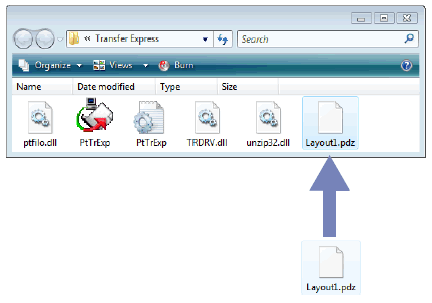
- Rozłóż na użytkownika wszystkie pliki w folderze [Transfer Express].
5. Przesyłanie pliku pakietu transferu (.pdz) do drukarki
Korzystając z aplikacji P-touch Transfer Express otrzymanej od administratora, użytkownik może przesłać plik pakietu transferu (.pdz) do drukarki.
Nie wyłączaj zasilania podczas przesyłania szablonów.
- Włącz drukarkę.
- Podłącz drukarkę do komputera za pomocą kabla USB.
- Kliknij dwukrotnie plik „PtTRExp.exe”, który został odebrany przez administratora.
-
Jeśli w folderze zawierającym plik „PtTRExp.exe” znajduje się pojedynczy plik pakietu transferu (.pdz), kliknij
przycisk [Transfer].
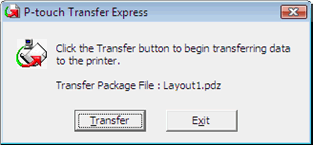
Rozpocznie się przesyłanie pliku pakietu transferu.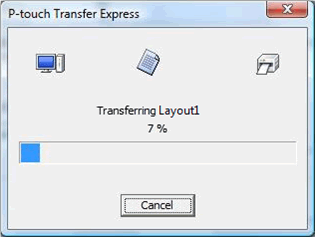
Jeśli w folderze zawierającym plik „PtTRExp.exe” znajduje się wiele plików pakietu transferu lub ich brak (.pdz), kliknij
przycisk [Przeglądaj].
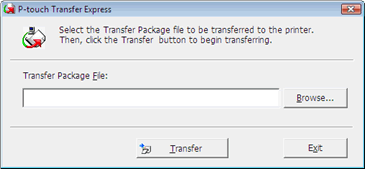
Wybierz plik pakietu transferu do przesłania, a następnie kliknij przycisk [Otwórz].
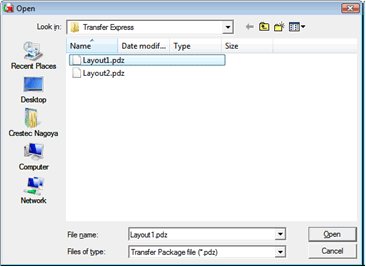
Kliknij pozycję [Transfer].
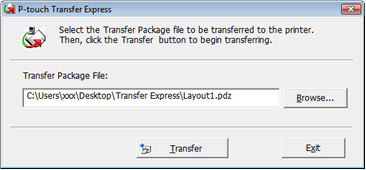
Kliknij przycisk [Tak].
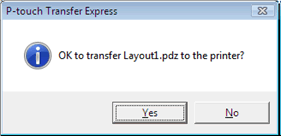
Rozpocznie się przesyłanie pliku pakietu transferu.
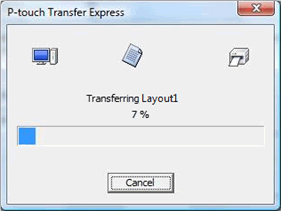
-
Kliknij przycisk OK.
Przesyłanie pliku pakietu transferu zostało zakończone.
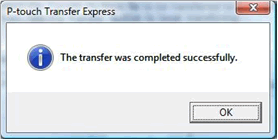
Jeśli Twoje pytanie pozostaje bez odpowiedzi, czy sprawdziłaś/sprawdziłeś inne odpowiedzi na często zadawane pytania?
Powiązane modele
MW-145BT, PJ-623, PJ-663, PT-2730, PT-7600, PT-9600, PT-9700PC, PT-9800PCN, QL-1050, QL-1050N, QL-1060N, QL-580N, QL-650TD, QL-720NW, QL-800, QL-810W/810Wc, QL-820NWB/820NWBc, RJ-4030, RJ-4040, TD-2020/2020A, TD-2120N, TD-2125N, TD-2125NWB, TD-2130N, TD-2135N, TD-2135NWB, TD-4000, TD-4100N
